Важно: Начиная с 2018 июня, возможности канала новостей для новых клиентов Microsoft 365 будут недоступны. В это время веб-канал компании также будет настроен на доступ только для чтения для существующих клиентов. Для новостных решений мы рекомендуем использовать новостные рассылки, сайты для общенияи/или Yammer.
После того как вы подписаться на людей, вы увидите беседы, которые они запускают в своем канале новостей. Кроме того, пользователи могут получать обновления о действиях в зависимости от настроек в их профилях. Например, вы можете получать обновления, когда люди начнут подписаться на документ, сайт, тег или человека. Вы также сможете получать обновления, такие как сообщения в канале новостей, а также изменять названия задач, например дни рождения, годовщины и должности.
Примечание: Сведения, приведенные в этой статье, неприменимы к Yammer в вашей версии Microsoft 365. Рекомендуется подписаться на пользователей Yammer. Подробности можно найти в разделе " Привет в Yammer".
В этой статье
Преимущества для следующих людей
Следующие люди — это социальные и общественные мероприятия, в том смысле, что они обычно посвящены обнаружению других важных пользователей и информации. Например, элемент канала новостей, размещенный пользователем, может упомянуть другим лицом, связанным с вашей работой. Вы можете посетить его профиль и решить, как начать подписаться на него. Например, предположим, что пользователь начинает отслеживать документ, и в результате вы получаете обновленные сведения об этом действии в своем канале новостей. Если после этого вы начнете подписаться на документ, пользователи будут получать обновления и искать этот документ.
Если вы проумножаете эти сценарии в масштабе организации, то можете легко представить себе способ распространения подключений между людьми.
Способы начала работы в разделе "люди"
Как правило, вы начинаете подписаться на сотрудников во время повседневной работы. Вы также можете ознакомиться с автоматическими предложениями, которые могут подписаться на других пользователей. Наконец, если у вас есть конкретные люди, с которыми вы хотите начать подписку, вы можете выполнить поиск по этому адресу.
Подпишитесь на пользователей, которые разместите в канале новостей
Чтобы начать подписку на сообщения в канале новостей, нажмите кнопку "подписаться Ссылка " имя", которая отображается в разделе "запись".
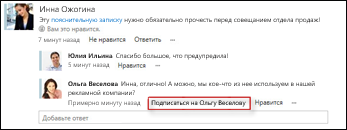
Вы увидите эту ссылку только для тех людей, на которых вы в настоящее время не подписаны.
Подписка на пользователей, указанных в канале новостей
Вы можете приступить к работе с людьми, которые отображаются в канале новостей, в результате выполнения различных действий. Например, если кто-то упоминается в записи в канале новостей, вы можете выбрать его имя, чтобы перейти к своему профилю, а затем выбрать подписаться на этого пользователя.
Поиск людей для подписки с помощью функции поиска
Вы можете искать людей прямо по имени или искать людей, связанных с темой или ключевым словом.
Поиск человека по имени
Если вы знаете имя человека, которому вы хотите подписаться, вы можете ввести его в поле поиска:

Если на сайте SharePoint найти нужного человека, вы можете открыть его выноску и щелкнуть подписаться.
Одновременный поиск нескольких пользователей
Если вы хотите найти и начать сразу несколько пользователей, это можно сделать в диалоговом окне "Подписаться людям".
-
Щелкните канал новостей в верхней части страницы.
-
На странице канала новостей щелкните номер над надписью "люди".
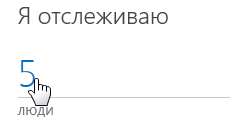
-
Нажмите кнопку подписаться на страницу пользователей, на которых вы подписаны.
-
В поле подписаться людям введите имена людей, которых вы хотите добавить.
По мере ввода SharePoint просматривает список пользователей в Организации и отображает найденные совпадения.
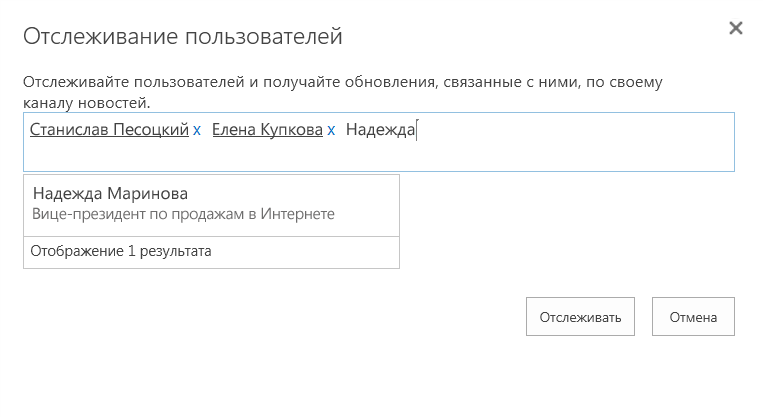
-
Выберите каждого пользователя, которому вы видите свое имя.
-
Завершив добавление пользователей в список, нажмите подписаться.
Поиск людей с помощью условий
Иногда вы можете найти пользователей в вашей организации, у которых есть определенные знания, но вы еще не знаете, что вы ищете. В этом случае вы можете выполнить поиск, используя слова для описания того, что вы ищете, и нашли SharePoint найти пользователей с этим набором знаний.
-
Щелкните меню навигации в поле поиска и выберите пункт люди.
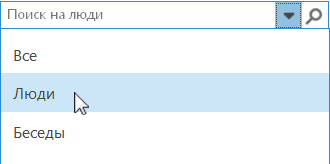
-
Введите один или несколько условий в поле поиска и нажмите клавишу Ввод.
Функция поиск возвращает список людей, чьи профили пользователей ссылаются на эти условия. Пользователи, которые включают в себя этот термин в разделе "Спроси меня", имеют взвешенный максимальный номер, а затем люди, которые указывают термин как "доход".
Просмотр пользователей, которым вы подписаны, и от того, кто за вас
Чтобы просмотреть текущий список пользователей, на которых вы подписаны, выполните указанные ниже действия.
-
Щелкните канал новостей в верхней части страницы.
-
На странице канала новостей щелкните номер над надписью "люди".
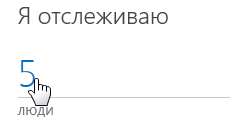
по умолчанию отображается список пользователей, которым вы подписаны. Если вы хотите просмотреть список людей, которых вы подписаны, щелкните Мой подписчики.
Прекратить отслеживание пользователей
Вы можете прекратить подписку на пользователей каждый раз, когда вы захотите. Например, если вы переходите к новой команде или заполните проект, обновления для некоторых пользователей могут стать менее интересными. А если вы получаете большое количество обновлений в канале новостей, избыточные обновления могут быть ненужными.
-
Перейдите к списку людей, на которых вы подписаны, как описано в предыдущем разделе.
Найдите человека, которого вы хотите отказаться от подписки, нажмите кнопку с многоточием (...). , чтобы открыть выноску.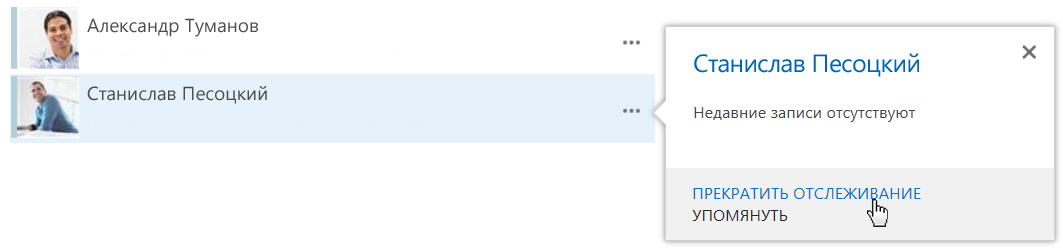
-
В выноске нажмите кнопку остановить отслеживание.
Об обновлениях, полученных от пользователей, на которых вы подписаны
Следующие люди позволяют видеть обновления только для тех действий, которые они решили предоставить вам. Таким образом, возможно, вы не можете получать обновления для некоторых пользователей, которые вы отслеживаете, если они отключили общий доступ к обновлениям. Кроме того, когда пользователи Подпишитесь на вас, они получают обновления в своем канале новостей только о действиях, к которым вы решили предоставить общий доступ.
Вы задаете параметры для совместного использования действий в своем профиле.










